Come inserire il codice di Google Analytics in un sito
Come inserire il codice di Google Analytics in un sito
Indice dei contenuti

Inserire il codice di Google Analytics in un sito è una operazione davvero semplice e richiede poco più di un minuto del tuo tempo. Ho deciso di scrivere questa guida perché noto che tanti clienti manifestano difficoltà nel riuscire a collegare correttamente il proprio sito a questo importante strumento che Google ci fornisce, o mi raccontano di quanti tentativi hanno dovuto fare prima di riuscire finalmente a capire dove incollare il codice di Google Analytics con esattezza. Questo è il motivo per cui vorrei fare un pò di chiarezza e fornirti le istruzioni guidate per inserire il codice di Google Analytics nel tuo sito, sperando di aiutare anche altri utenti che incontrano le stesse difficoltà.
Perchè è importante utilizzare Google Analytics
Prima di iniziare in dettaglio a vedere quale sia la procedura da seguire, vorrei soffermarmi un momento a sottolineare il perché sia così importante collegare il proprio sito ad Analytics: Google Analytics non è, come alcuni utenti meno esperti erroneamente credono, un servizio che serve semplicemente a contare le visite che un sito riceve da parte degli utenti. Google Analytics è molto di più di un contatore visite: è un potente strumento in grado di fornire indicazioni fondamentali circa gli accessi ad un determinato sito web ed il comportamento degli utenti al suo interno. Conoscere in dettaglio statistiche relative al traffico del proprio sito web, consente infatti di individuare eventuali aspetti su cui lavorare per migliorare l’esperienza di navigazione dell’utente ed eventuali criticità sulle quali intervenire.
Grazie a Google Analytics è quindi possibile sapere in quale città si trovano gli utenti che raggiungono il tuo sito, se navigano attraverso un dispositivo mobile o fisso, se hanno raggiunto il tuo sito digitando una determinata parola chiave o tramite i social network, quali pagine del sito vengono visitate più spesso e quanto tempo gli utenti rimangono all’interno di ciascuna pagina. Sono soltanto alcuni esempi dei dati e delle statistiche che Google Analytics ti fornisce, ed interpretandoli nella maniera corretta potrai sfruttarli per perfezionare ulteriormente il tuo sito internet. Adesso che ne sai di più sul perché sia così importante aggiungere un sito al tuo account Google Analytics, andiamo a vedere in dettaglio come inserire il codice di monitoraggio nella maniera corretta ed iniziare rapidamente ad utilizzare questo potente strumento a tuo vantaggio.
Come Inserire il codice di Google Analytics in un sito
Innanzitutto, per poter avere accesso ad Analytics è necessario essere in possesso di un account su Gmail, se non ne hai ancora uno puoi crearlo gratuitamente e logarti. Fatto questo sarai finalmente pronto a generare il tuo personale codice di Google Analytics ed inserirlo nel tuo sito: supponiamo che tu abbia già iniziato a pubblicare i primi contenuti e che sia adesso pronto a monitorare il traffico del sito per scoprire quanti utenti ogni giorno visitino le tue pagine.
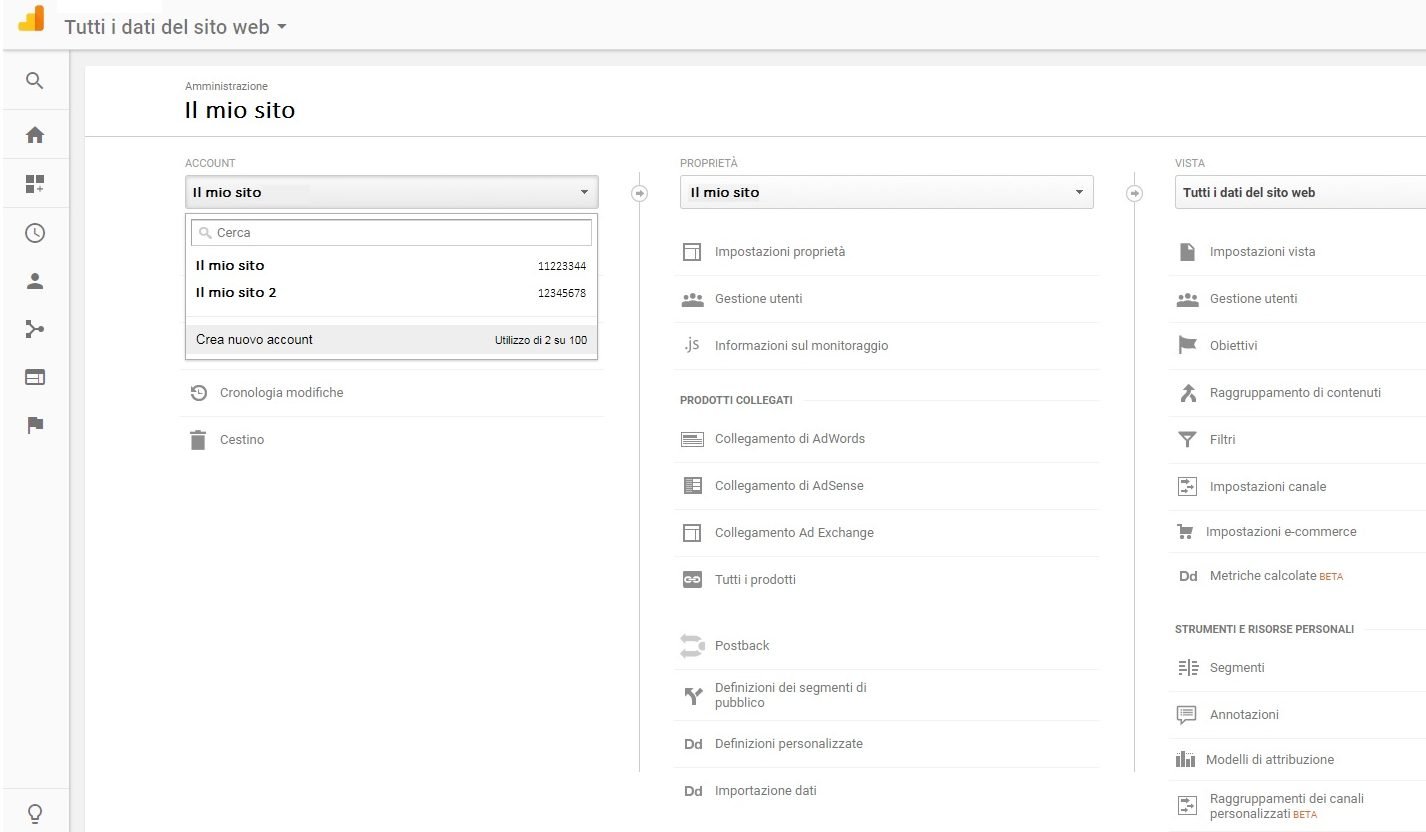
Bene, non devi far altro che raggiungere la home page di Google Analytics, cliccare in basso a sinistra su “Amministratore” (vi è al suo fianco la rotella di un ingranaggio) e visualizzerai una schermata formata da tre colonne. La colonna di sinistra è denominata “Account”, devi cliccare sul menù a tendina posto in alto proprio in questa colonna e cliccare su “Crea un nuovo account”. Qui ti verrà chiesto di inserire il nome account (puoi inserire quelli che preferisci), il nome del sito web e l’url del sito da monitorare. Compilate queste semplici informazioni, insieme al settore e al fuso orario, puoi cliccare su “Ottieni l’ID di monitoraggio”, e otterrai un codice formato da due lettere (in genere “UA”) ed una sequenza di numeri. Questo è esattamente il codice Analytics di cui avevi bisogno per poter visualizzare le statistiche inerenti le visite che il tuo sito riceve, adesso non devi far altro che inserire questo codice all’interno del sito affinché gli accessi inizino ad essere monitorati da parte di Analytics.
Dove inserire il codice di Google Analytics in WordPress
Il metodo più semplice ed immediato per inserire questo codice all’interno del tuo sito, così da collegare WordPress a Google Analytics, è quello di utilizzare il plugin Google Analytics for WordPress by MonsterInsights. È un plugin gratuito e costantemente aggiornato dallo sviluppatore, quindi puoi installarlo senza il timore che possano verificarsi conflitti o anomalie (ad oggi il plugin vanta oltre un milione di installazioni attive, è in assoluto uno dei più utilizzati su WordPress).

Installato il plugin, tutto quel che devi fare è cliccare su Insights e quindi su Impostazioni, visualizzerai un messaggio che recita esattamente “Please authenticate with Google Analytics to allow the plugin to fetch data”, ovvero un invito ad autenticarti con Analytics così che il plugin possa raccogliere i dati. Fatto questo, potrai cliccare su “Autenticati con il tuo account Google” e dunque cliccare “Next” nella schermata successiva: qui potrai finalmente incollare il codice di Analytics e avrai completato la procedura. Se per qualche motivo questa non dovesse andare a buon fine, puoi sempre tornare su Insights > Impostazioni e stavolta cliccare sulla voce “Click here to authenticate manually”, comparirà un nuovo campo che dice “Inserisci manualmente il tuo UA code” e potrai copiare qui il tuo codice di monitoraggio Google Analytics per iniziare ad utilizzare questo importantissimo strumento e scoprirne di più sul comportamento degli utenti all’interno del tuo sito.
Bada però, che nonostante tu sia appena riuscito a collegare il tuo sito a Google Analytics, questo non inizierà a registrare da subito dati e statistiche, ma ha bisogno di un periodo di tempo (che va fino a 24 ore) prima di iniziare a farlo. Per cui non preoccuparti se ti sembra non funzionare, in realtà (se hai portato correttamente a termine la procedura) devi soltanto avere un po’ di pazienza prima di poter accedere a queste informazioni così importanti per lo sviluppo del tuo sito e del tuo progetto. Adesso che hai capito come inserire il codice Analytics in WordPress, non devi far altro che applicare tale procedura e iniziare a scoprire cosa gli utenti apprezzano veramente del tuo sito, quali sono i punti di forza e quali invece gli aspetti sui quali lavorare per migliorare la user experience e aumentare le visite al tuo sito web. Se qualcosa non dovesse esserti chiaro, o se necessiti di una mano per portare a termine la procedura, lascia un commento in basso e ti aiuterò volentieri.



Lascia un Commento
Vuoi partecipare alla discussione?Sentitevi liberi di contribuire!